So stellen Sie gelöschte Daten und Fotos von Android wieder her
Veröffentlicht: 2019-08-02Versehentliches Löschen von Dateien, Virusinfektion, Wasserschaden, kaputter Bildschirm sind einige häufige Gründe für Datenverlust auf Android-Telefonen.
Bringen diese Dinge Fragen mit sich, wie ich Daten von einem Android-Gerät wiederherstellen kann? Ist es noch da oder dauerhaft gelöscht, fällt uns ein.
Wenn eine Datei von Ihrem Android-Telefon gelöscht wird, wird sie nicht dauerhaft entfernt, bis neue Daten überschrieben werden. Dies bedeutet, dass die Wiederherstellung gelöschter Dateien und Fotos möglich ist.
Wenn Sie die Angewohnheit haben, Datensicherungen zu erstellen, müssen Sie sich keine Sorgen machen. Aber wenn du das verpasst hast, was dann? Auch dann brauchen Sie sich keine Sorgen zu machen, mit Hilfe eines der besten Android-Datenwiederherstellungstools können gelöschte Dateien und Fotos wiederhergestellt werden.
Um gelöschte Daten aus dem internen Speicher des Telefons und der SD-Karte wiederherzustellen, die nicht gesichert wurden, verwenden wir eine der besten Android-Datenwiederherstellungssoftware.
Bevor wir beginnen, müssen Sie zwei Dinge beachten, da diese dazu beitragen, die meisten gelöschten Dateien und Fotos auf Android wiederherzustellen:
- Vermeiden Sie das Herunterladen oder Speichern neuer Daten.
- Verzögern Sie den Wiederherstellungsprozess nicht. Da dies die Chance einer Datenwiederherstellung verringert.
Wie kann man gelöschte Dateien aus dem internen Speicher von Android-Telefonen wiederherstellen?
Hinweis : Da wir die Chancen der Datenwiederherstellung nicht verringern möchten, werden wir nichts auf dem Android-Gerät installieren. Die Datenwiederherstellungssoftware, die wir für die Wiederherstellung verwenden, wird auf PC/Mac installiert.
Ein Fotoalbum, wichtige Dateien versehentlich gelöscht? Keine Sorge, Sie können all diese gelöschten Daten wiederherstellen. Ob Fotos, Videos, Nachrichten und alle gelöschten Daten, die im internen Speicher oder auf der externen SD-Karte gespeichert sind, mit der folgenden Anleitung helfen wir Ihnen, all diese Daten abzurufen.
Also, worauf warten Sie noch? Beginnen wir mit der Installation des PhoneRescue-Datenwiederherstellungsprogramms auf Ihrem PC oder Mac.
Schritte zum Wiederherstellen gelöschter Dateien von Android
Schritt 1. Gehen Sie zur PhoneRescue-Downloadseite und laden Sie die kostenlose Testversion von PhoneResuce herunter.
Schritt 2. Installieren Sie es nach dem Herunterladen und wählen Sie das Gerät aus, von dem Sie Daten wiederherstellen möchten. Da Sie gelöschte Dateien von Android wiederherstellen möchten, klicken Sie auf „Click to Recover Android Data“ und fahren Sie mit der Installation fort.
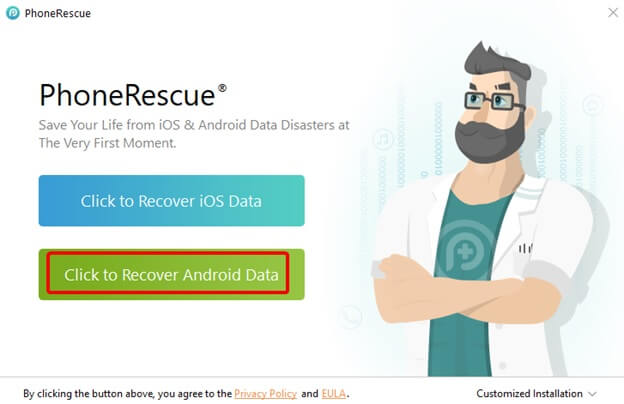
Schritt 3. Dies kann einige Zeit dauern, seien Sie also geduldig.
Schritt 4. Wählen Sie danach die Sprache aus, in der Sie PhoneResuce ausführen möchten.
Schritt 5: Verbinden Sie nun Ihr Android-Gerät über ein USB-Kabel mit Ihrem Windows 10 oder Mac. PhoneRescue zeigt schnelle Tipps, die Sie befolgen müssen. Wenn Sie fertig sind, klicken Sie auf Erste Schritte.
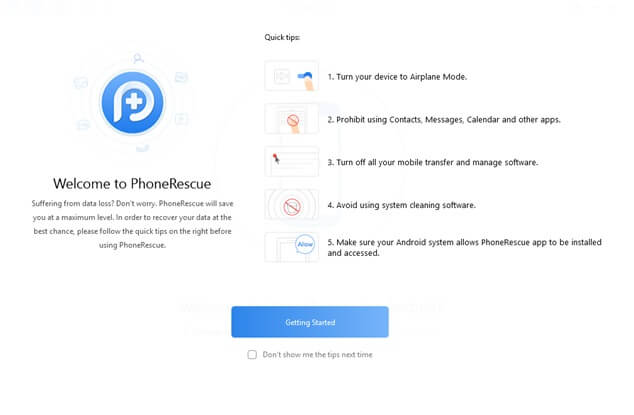
Schritt 6. Sie sehen nun einen Assistenten, aus dem Sie Dateitypen auswählen können. Wenn Sie ein gerootetes Android-Gerät verwenden, wird Deep Scan sofort gestartet. Ist dies jedoch nicht der Fall, rootet PhoneRescue das Gerät zunächst. Dies könnte eine Weile dauern.
Schritt 7. Sie sehen nun eine Vorschau der gelöschten Datei. Wählen Sie die Dateien aus, die Sie wiederherstellen möchten, und klicken Sie auf die Schaltfläche Wiederherstellen.
Auf diese Weise können Sie gelöschte Dateien aus dem internen Speicher des Android-Telefons und einer externen Karte wiederherstellen.
Was sind die Vorteile der Verwendung eines Datenwiederherstellungstools?
Wenn eine Datei versehentlich gelöscht wird, ein Virenbefall vorliegt und Sie keine Datensicherung haben, sind in solchen Fällen Datenwiederherstellungstools hilfreich. Diese Tools verwenden eine intelligente Scan-Engine, um gelöschte Dateien wiederherzustellen. Zusätzlich zu diesem PhoneRescue-Wiederherstellungstool bietet das Wiederherstellungstool die folgenden Vorteile:
- Höchste Datenwiederherstellungsrate. Mit Hilfe des PhotoRescue-Datenwiederherstellungstools können Sie Ihre Nachrichten, Fotos, Kontakte und andere gelöschte Daten wiederherstellen.
- Die Wiederherstellung von Daten ist so einfach wie 1-2-3.
- Selbst ein Anfänger kann diese Tools verwenden und gelöschte Fotos und Daten auf einfache und mühelose Weise wiederherstellen.
- Verwendet modernste Technologien.

Wenn Sie solche Situationen vermeiden möchten, empfehlen wir Ihnen außerdem, Daten in Ihrem Google-Konto zu sichern.
Wie kann ich Daten mit einem Google-Konto sichern und wiederherstellen?
Für diese Anleitung verwendetes Produkt:
Amazon: Google Pixel 3
Amazon: Samsung Galaxy S10

Beim Einrichten eines Android-Geräts melden wir uns alle bei einem Google-Konto an, dieses Konto oder jedes andere Google-Konto kann zum Sichern von Daten verwendet werden. Hier bringen wir Ihre Schritte zum Sichern und Wiederherstellen von Android-Daten mit dem Google-Konto.
Schritte zum Sichern von Daten auf einem Android-Gerät
Hinweis: Die Einstellungen variieren von Telefon zu Telefon, von der verwendeten Android-Version und vom Hersteller.
Wenn Sie Standard-Android verwenden, das eines der Telefone von Google ist, führen Sie die folgenden Schritte aus:
Schritt 1. Gehen Sie zu Telefoneinstellungen > System > Backup > wechseln Sie nach rechts, um Backup auf Google Drive zu aktivieren.
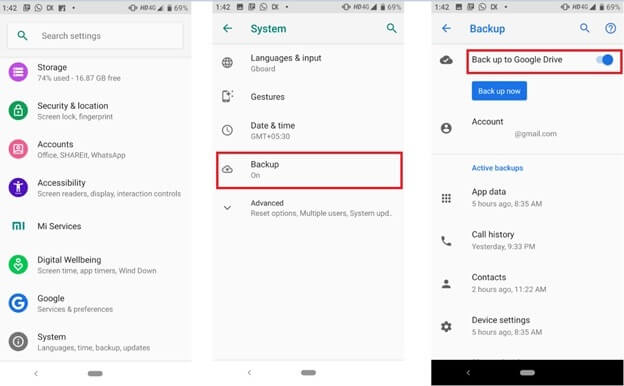
Dadurch wird die automatische Sicherung von Daten auf Ihrem Android-Gerät aktiviert.
Wenn Sie jedoch ein Samsung-Gerät oder ein anderes Gerät verwenden, versuchen Sie es mit den folgenden Schritten:
Schritt 1. Gehen Sie zu Ihren Telefoneinstellungen > Konten und Sicherung > Sichern und Wiederherstellen.
Schritt 2. Wechseln Sie nach rechts und aktivieren Sie Meine Daten sichern.
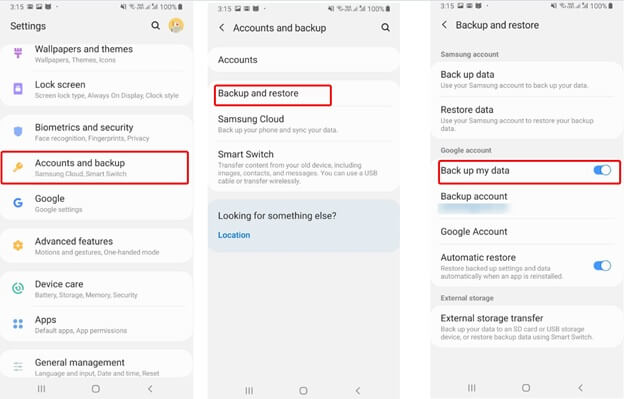
Dies hilft bei der automatischen Datensicherung und Wiederherstellung von Daten, wenn Sie sich bei dem Google-Konto anmelden, das zum Sichern auf einem neuen oder formatierten Gerät verwendet wird.
Welche Daten können mit dem Google-Konto gesichert und wiederhergestellt werden?
Mit dem Google-Konto können Sie fast alle Daten sichern. Wenn Sie ein Pixel-Telefon verwenden, können Sie alle Daten sichern. Wenn Sie jedoch ein anderes Telefon verwenden, können Sie keine Nachrichten sichern. Die Liste der Daten, die Sie mit dem Google-Konto sichern können, lautet wie folgt:
- Anwendungen
- Anrufsverlauf
- Geräteeinstellungen
- Kontakte
- Kalender
- SMS (nur Pixel-Smartphones)
- Fotos und Videos (nur Pixel-Smartphones)
Mit diesen Schritten können Sie Daten einfach sichern und wiederherstellen, ohne sich Gedanken über deren Verlust machen zu müssen. Wenn Sie ein Samsung-Telefon oder ein anderes Telefon außer Pixel verwenden, können Sie außerdem Android-Fotos und -Videos sichern und wiederherstellen. Um zu erfahren, wie das geht, lesen Sie weiter.
Wie kann man Android-Fotos und -Videos mit Google Fotos sichern und wiederherstellen?
Fast alle Android-Telefone sind mit Google Fotos ausgestattet, aber die meisten von uns sind sich dessen nicht bewusst. Diese erstaunliche App ermöglicht das Synchronisieren von Fotos und Videos. Um es zu verwenden, müssen Sie sich bei Ihrem Google-Konto anmelden und die folgenden Schritte ausführen:
Sobald Sie bei Ihrem Google-Konto angemeldet sind, gehen Sie zur Fotos-App > tippen Sie auf drei horizontale Linien > Einstellungen-Zahnradsymbol > Sichern & Synchronisieren > Wechseln Sie nach rechts, um Sichern & Synchronisieren zu aktivieren.
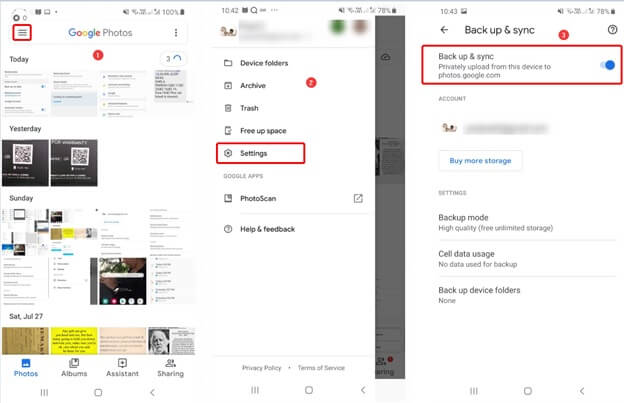
Auf diese Weise können Sie alle ausgewählten Fotos und Videos sichern. Darüber hinaus können Sie Fotos von jedem Gerät aus organisieren, verwalten, bearbeiten und teilen.
Führen Sie die folgenden Schritte aus, um gespeicherte Fotos oder Videos aus Google Fotos wiederherzustellen:
Schritt 1.Starten Sie die Google Fotos-App auf Ihrem Android-Telefon.
Schritt 2. Tippen Sie unten auf der Benutzeroberfläche auf Fotos oder Alben, um die Fotos oder Videos zu finden, die Sie wiederherstellen möchten.
Schritt 3. Tippen Sie auf die Elemente und dann auf die Schaltfläche „Teilen“ unten.
Schritt 4. Wählen Sie aus den Optionen den Ort aus, an dem Sie es speichern möchten, entweder auf dem Laufwerk oder auf dem Telefon.
Die Google Fotos-App zeigt diese Fotos in Google Drive-Fotos und -Videos in Ihrer Fotobibliothek an.
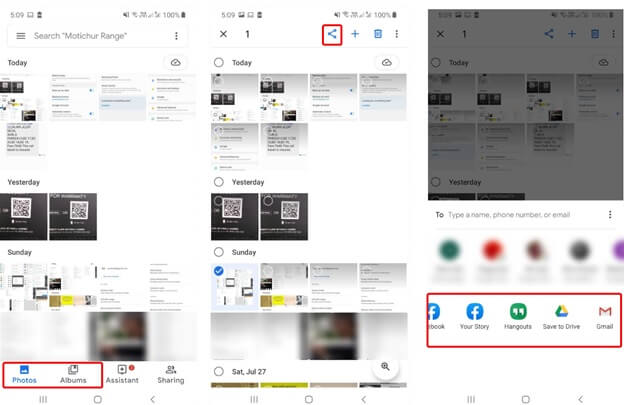
Das ist alles.
Abgesehen davon gibt es auch andere Möglichkeiten, Android-Daten auf dem Computer zu sichern und wiederherzustellen. Sie können auch Right Backup verwenden – ein Cloud-Backup-Tool, um Ihre Daten zu speichern und Daten wiederherzustellen.
Kann ich gelöschte Fotos von meiner SD-Karte auf meinem Telefon wiederherstellen?
Die Antwort ist natürlich JA. Mit PhoneRescue oder Google Fotos können Sie Fotos wiederherstellen, unabhängig davon, ob sie versehentlich gelöscht wurden oder für die Sie kein Backup haben.
Mit der PhoneRescue-App und diesen benutzerfreundlichen Schritten können Sie ganz einfach Daten wiederherstellen. Egal, ob Sie nach einer App oder einer manuellen Methode zum Sichern und Wiederherstellen von Daten suchen, ohne eine App auf Ihrem Computer zu installieren, dieser Artikel wird Ihnen helfen. Wenn dieser Artikel hilfreich ist, teilen Sie ihn bitte und hinterlassen Sie uns einen Kommentar.
Lesen Sie auch: So stellen Sie gelöschte Dateien in Windows 10 wieder her
Folge uns:
